
准备工作
文件存储 NAS 之间数据同步,需要同步服务可以同时访问源 NAS 和目的 NAS 。因此,您需要先确保通过同一个阿里云专有网络 VPC 可以同时访问源 NAS 和目的 NAS。
NAS 未挂载在 VPC 下
若您的 NAS 未挂载在阿里云 VPC 网络下,您需要先将源 NAS 和目的 NAS 挂载到同一个阿里云 VPC 网络下,使两个 NAS 可以在同一个 VPC 内访问。
- 阿里云 NAS
- 您需要将您的源 NAS 和目的 NAS 添加到同一个挂载点下,详情请参见添加挂载点。
- 若您配置了 NAS 访问权限,需允许您 NAS 所在 VPC 网络中的所有 IP 访问 NAS。详情请参见管理文件系统数据访问权限。
- 其他 NAS
- 您可以通过以下方式将您的源 NAS 和目的 NAS 挂载到同一个阿里云 VPC 网络下:
- 您可以通过专线连接 VPC 网络,使 VPC 网络可以访问到您的 NAS 。具体部署,请联系阿里云的工作人员。
- 您可以通过阿里云 VPN 连接 VPC 网络,使 VPC 网络可以访问到您的 NAS 。
- 若您的 NAS 设置了访问策略,需允许您 NAS 所在 VPC 网络中的所有 IP 访问 NAS。
- 您可以通过以下方式将您的源 NAS 和目的 NAS 挂载到同一个阿里云 VPC 网络下:
NAS 已挂载在相同 VPC 下
若您的源 NAS 和目的 NAS 已挂载在同一个阿里云 VPC 网络下,两者本身就是互通的。若您设置了访问权限,需允许您 NAS 所在 VPC 网络中的所有 IP 访问 NAS。
NAS 已挂载在不同 VPC 下
- 若您已经将 NAS 挂载到不同的阿里云 VPC 网络下,您需通过云企业网将您的 VPC 网络互相连通:
- 源 NAS 和目的 NAS 挂载在同账号、同地域的不同 VPC 网络下,详情请参见同账号同地域VPC互通。
- 源 NAS 和目的 NAS 挂载在同账号、不同地域的不同 VPC 网络下,您需通过云企业网,将两者连通。详情请参见同账号跨地域VPC互通。
- 源 NAS 和目的 NAS 挂载在不同账号、同地域的不同 VPC 网络下,详情请参见跨账号同地域VPC互通。
- 源 NAS 和目的 NAS 挂载在不同账号、不同地域的不同 VPC 网络下,详情请参见跨账号跨地域VPC互通。
- 若您的 NAS 设置了访问权限,需允许您源 NAS 和目的 NAS 所在 VPC 网络中的所有 IP 访问 NAS。
创建 RAM 子账号并授予相关权限
请按照如下创建 RAM 子账号并授予相关权限。
版权声明
本文仅代表作者观点,不代表本站立场。
本文系作者授权发表,未经许可,不得转载。

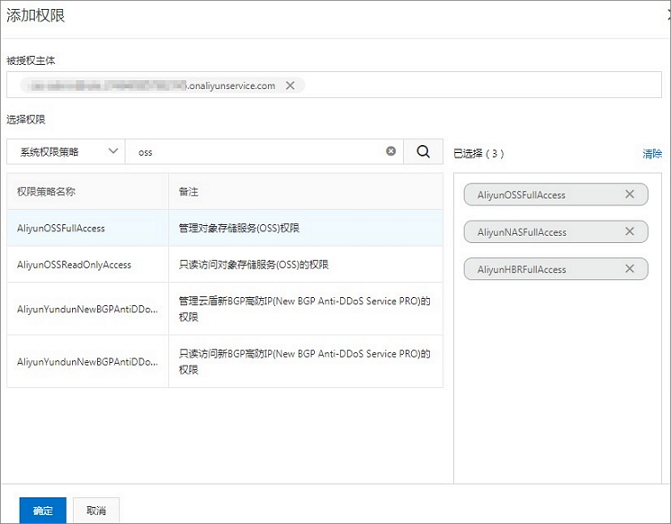
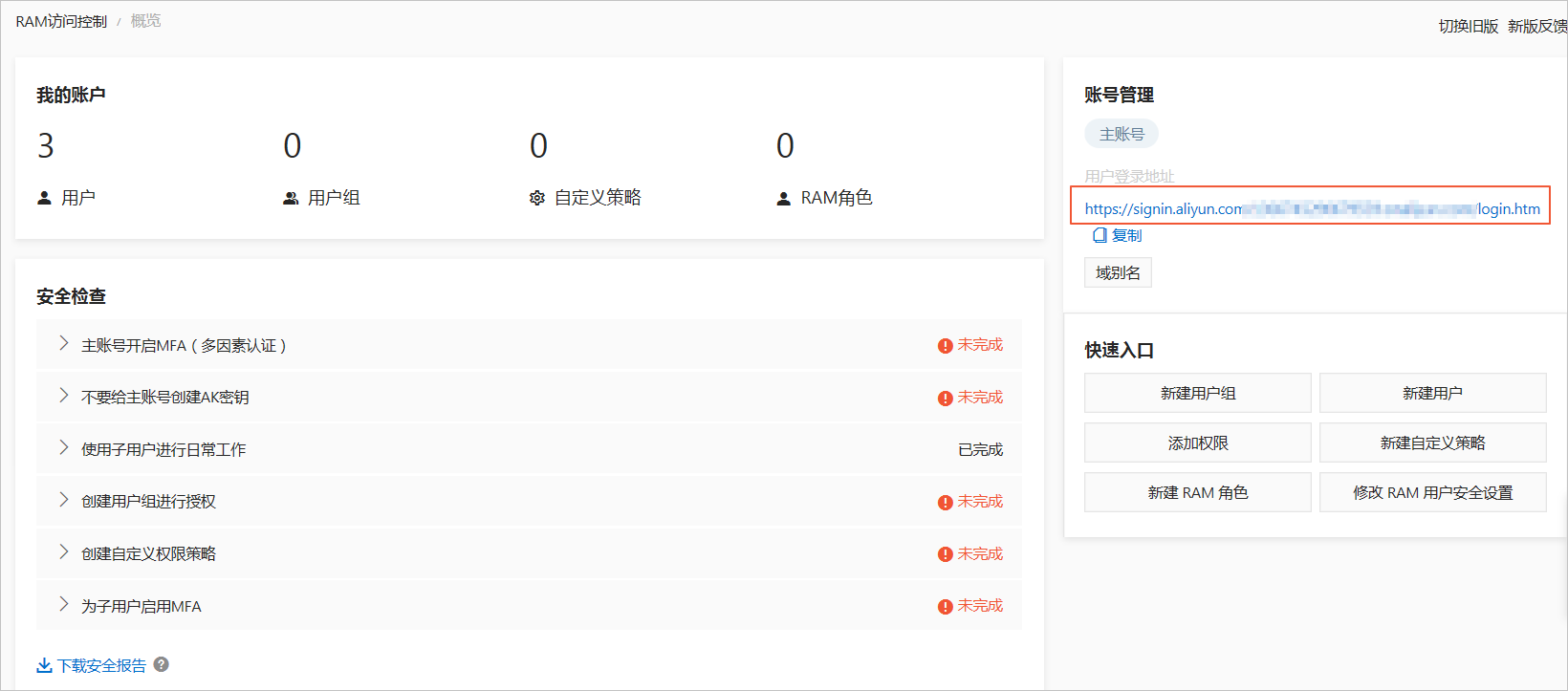
评论